如何给笔记本重装系统xp
- 分类:教程 回答于: 2022年12月06日 12:45:00
最近有网友咨询小编笔记本重装系统xp的方法,想给笔记本电脑重装系统xp。针对这个问题,小编就在这里演示下如何给笔记本重装系统xp,一起来看看吧。
工具/原料:
系统版本:win xp专业版
品牌型号:华硕UX30K35A
软件版本:口袋装机工具 v3.1.329.319
方法/步骤:
方法一:一键重装xp系统
这种方法适用于在线安装,具体操作如下:
1、如何重装xp系统呢,首先下载安装口袋装机工具,打开后点击在线重装,选择要安装的系统,点击下一步。

2、等待下载搜集系统镜像、设备驱动等资源。
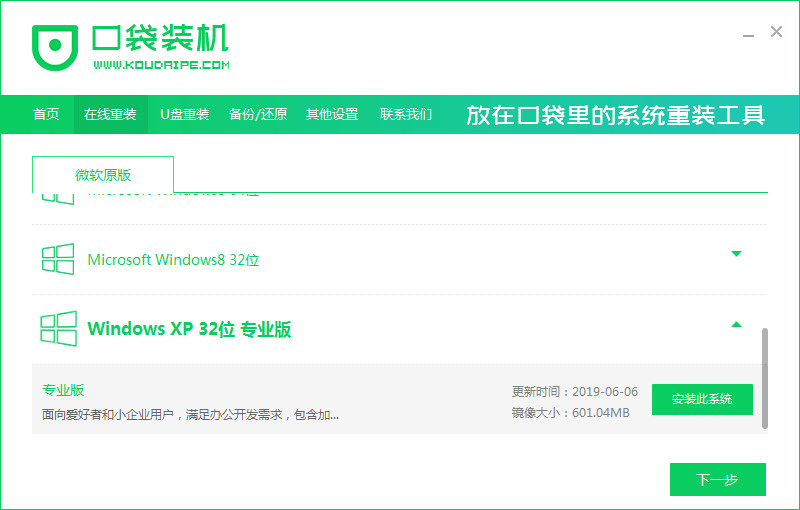
3、下载完成后进入系统安装环境部署环节,提示环境部署完成后,点击立即重启。
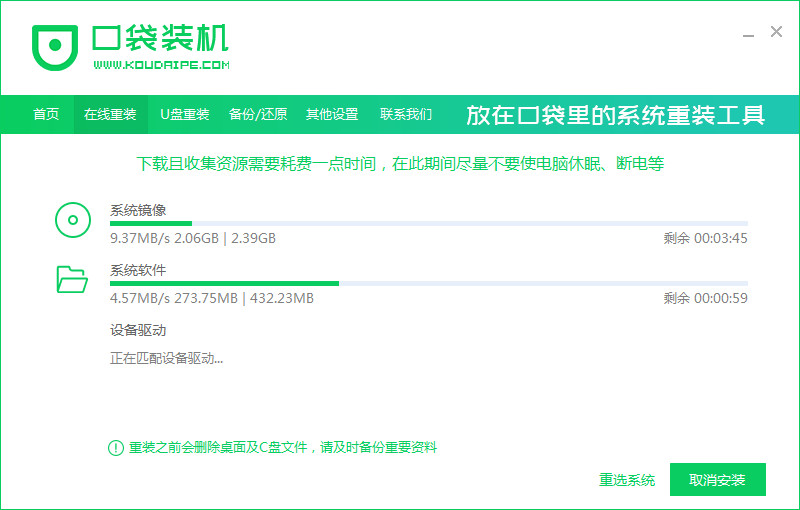
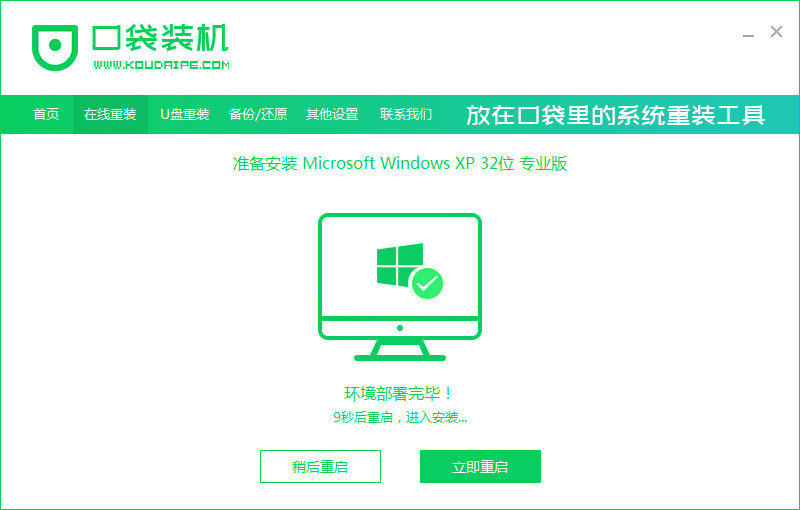
4、进入启动管理器界面,选择第二项,回车。
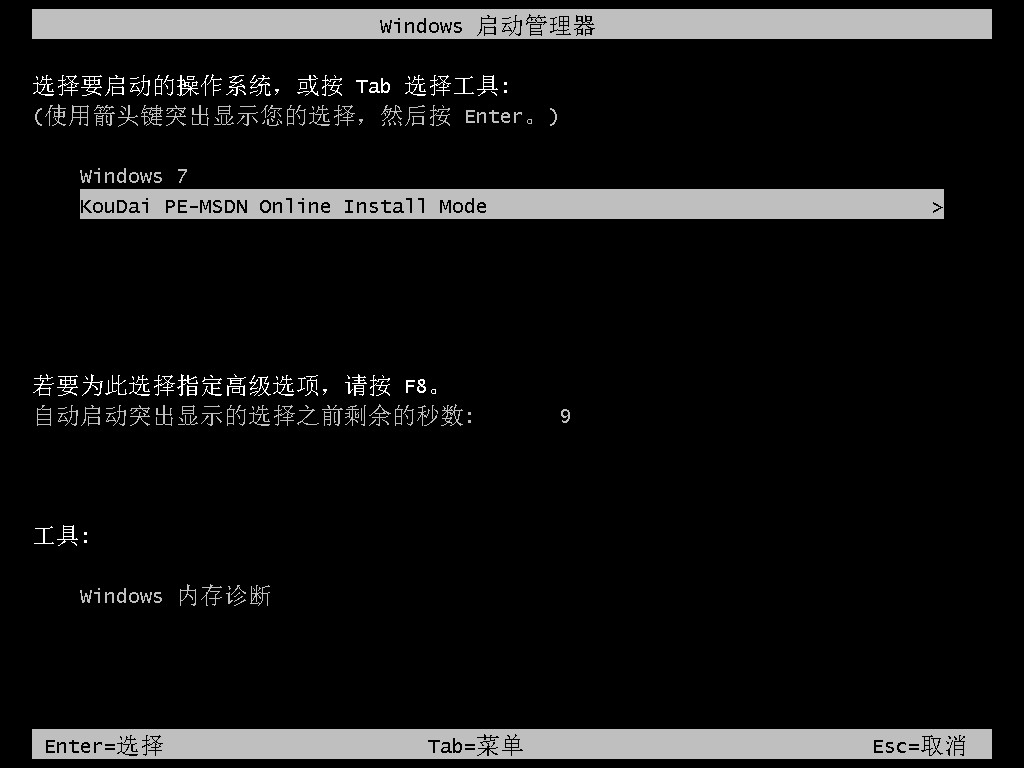
5、等待系统自动安装。
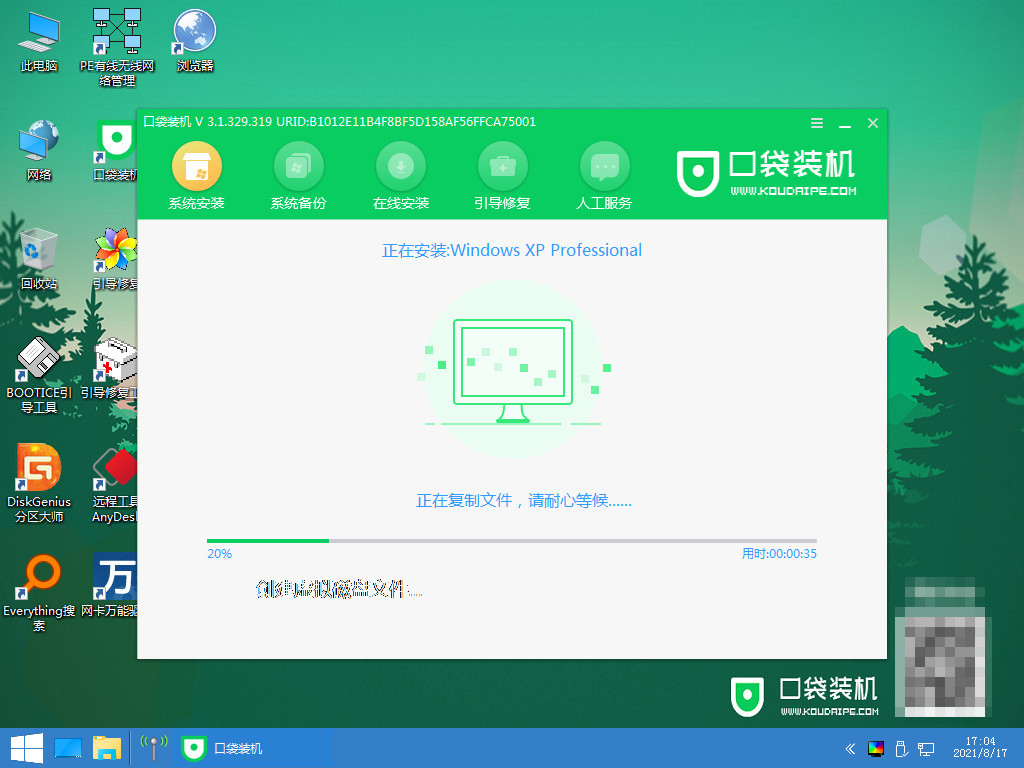
6、弹出引导修复工具后确认在C盘写入引导文件,点击确定。
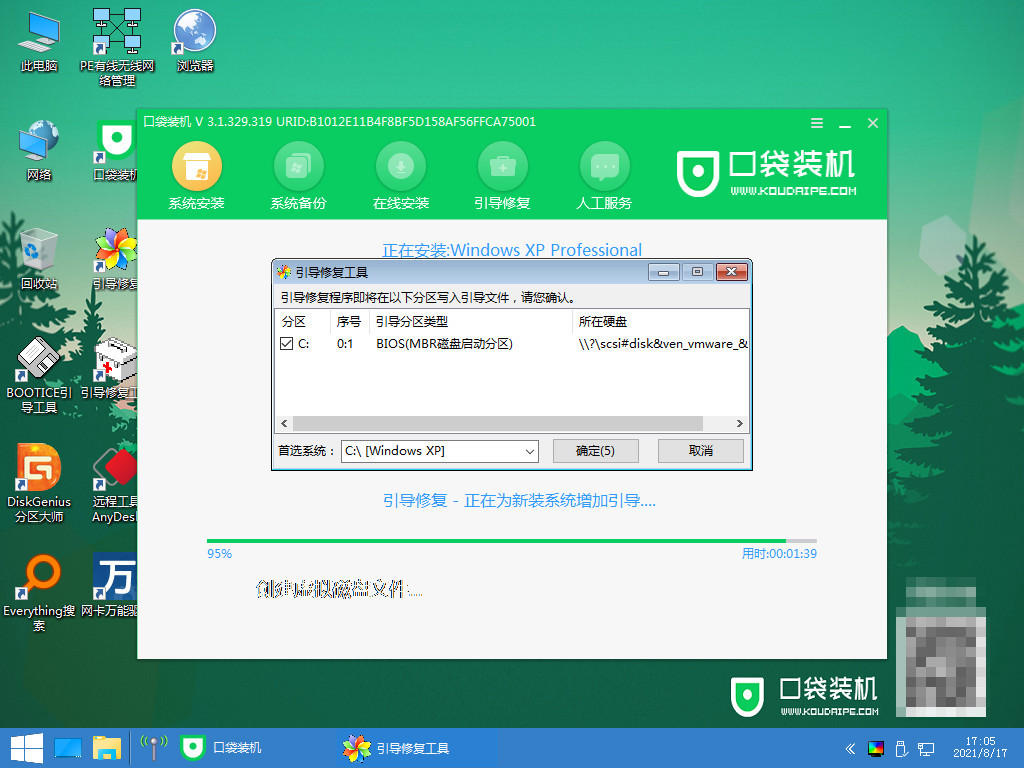
7、等待系统自动加载。
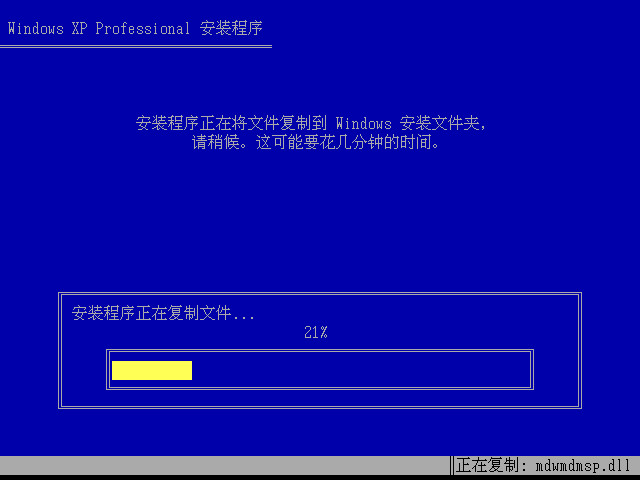
8、重启后进入桌面,完成。
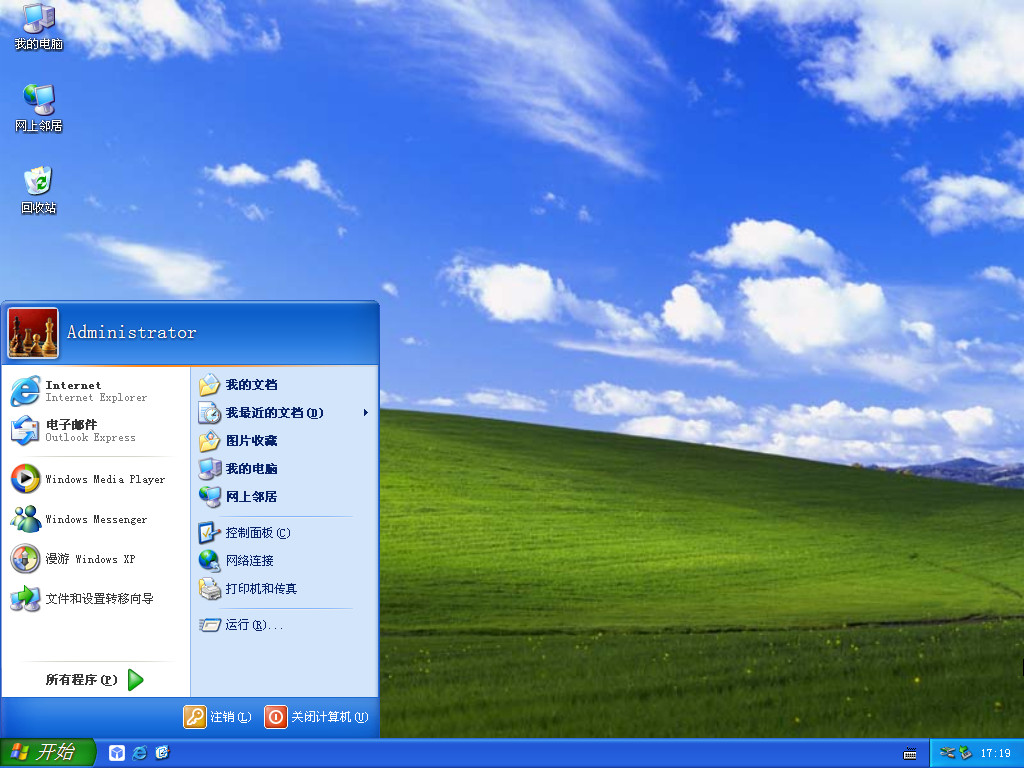
方法二:u盘重装xp系统
这个方法适用于在系统故障进入去的情况下使用,具体操作如下:
1、下载安装口袋装机工具软件,将u盘插入电脑,点击制作u盘,选中插入的u盘,点击开始制作。
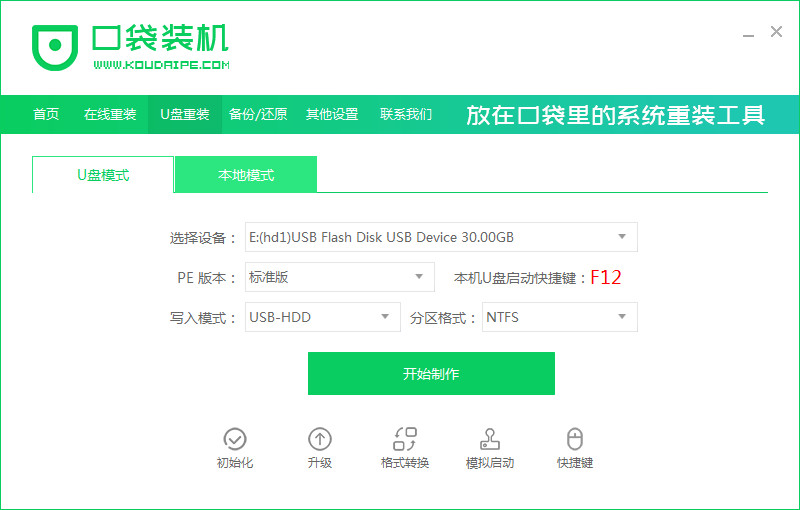
2、向下拉动滚动条选择好要制作的系统,点击开始制作。

3、确认备份好u盘内的资料,点击确定。
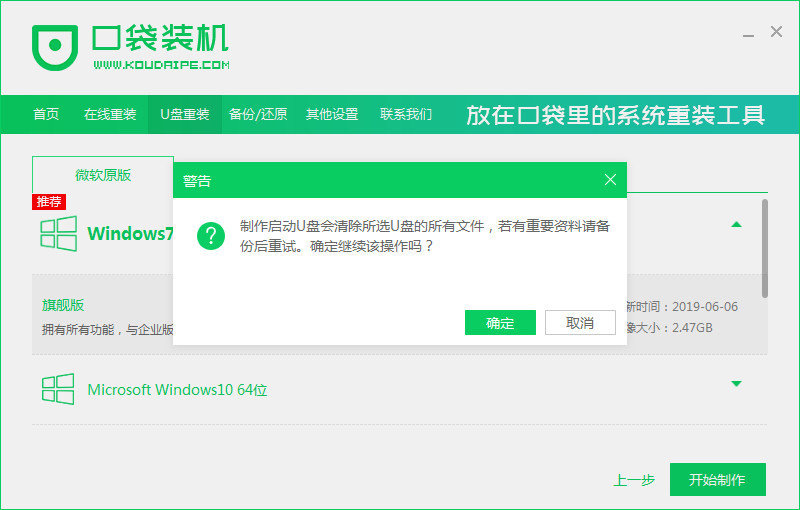
4、等待系统下载装机需要的各种资源。
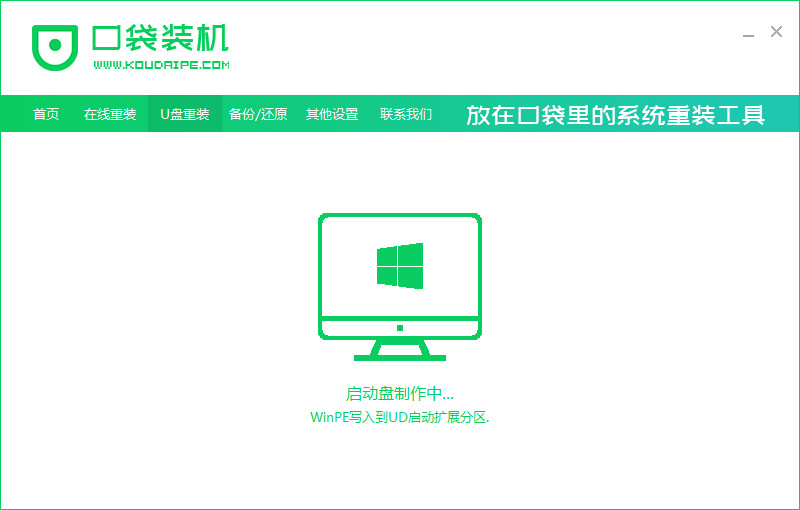
5、提示u盘制作成功后,记住开机热键,点击取消。
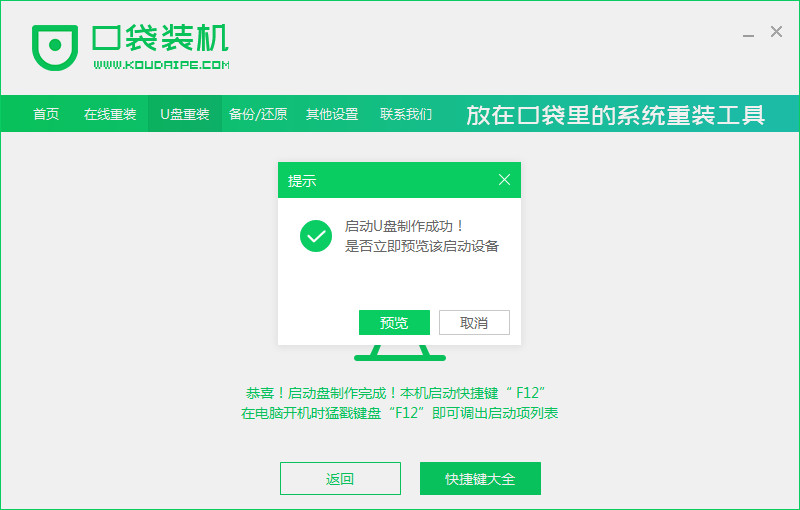
6、将u盘插入要安装系统的电脑,开机按启动热键进入bios,选择usb选项回车。
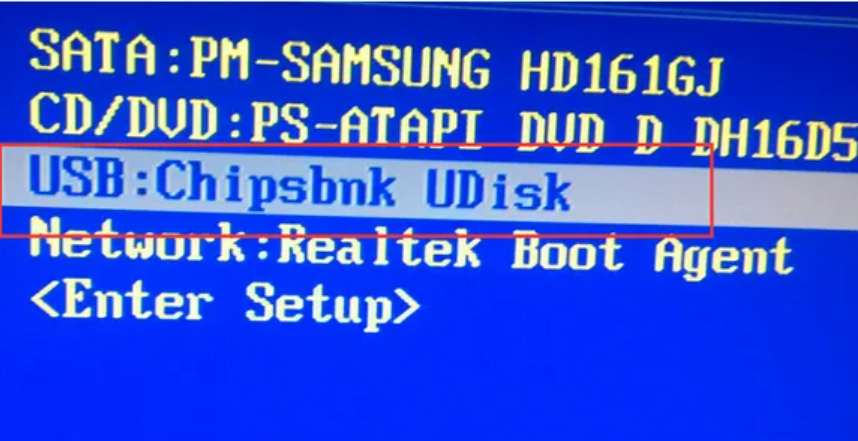
7、等待系统格式化分区自动安装。
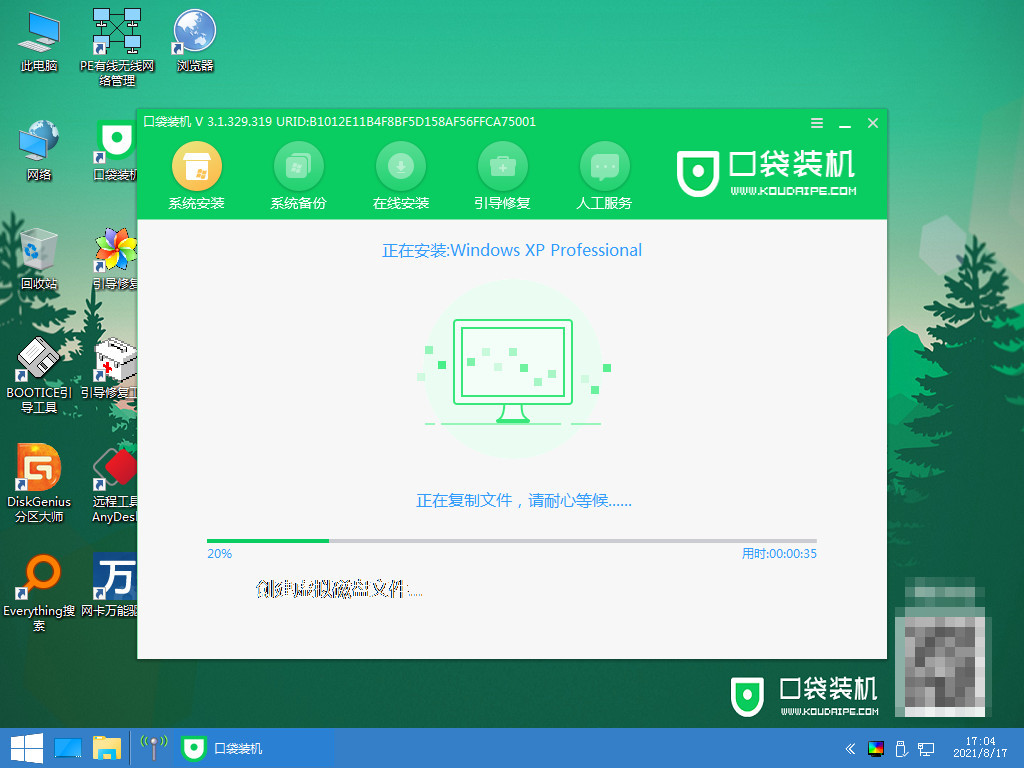
8、弹出引导修复 工具时在C盘前打勾,点击确定。
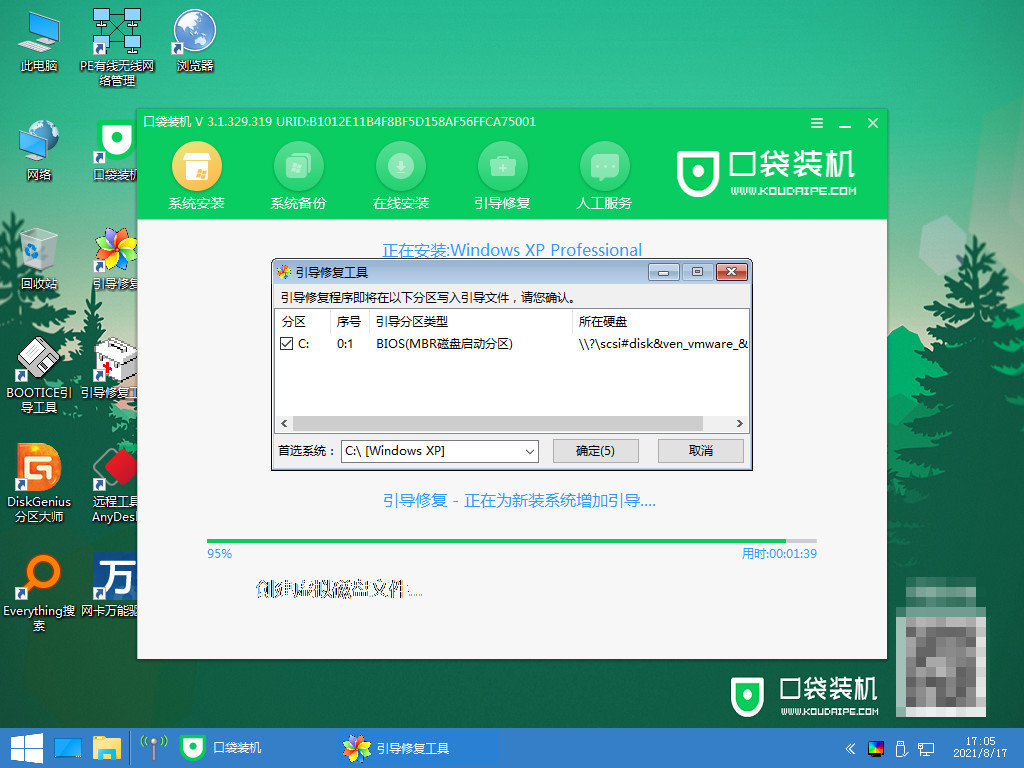
9、等待系统重启。
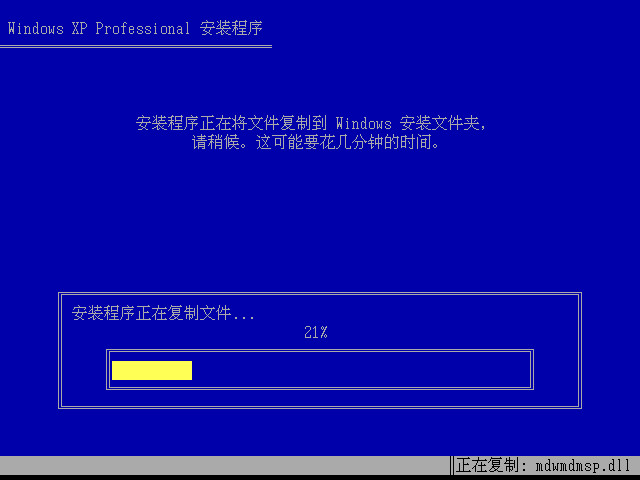
10、进入系统桌面,安装完成。
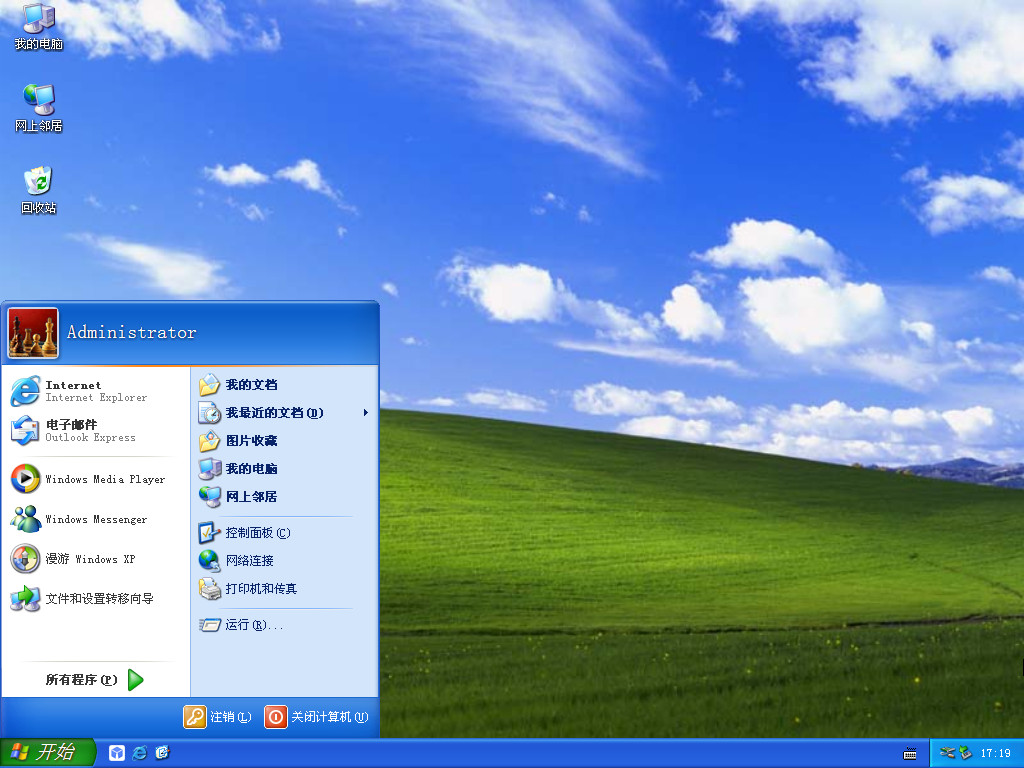
总结:
以上就是小编整理分享的笔记本重装系统xp的方法,用过的朋友都给与了高度评价,不会的朋友可以按照以上步骤操作,希望能帮助到大家。
 有用
26
有用
26


 小白系统
小白系统


 1000
1000 1000
1000 1000
1000 1000
1000 1000
1000 1000
1000 1000
1000 1000
1000 1000
1000 1000
1000猜您喜欢
- 电脑警报声大全2015/07/08
- 如何开启微信运动2024/04/12
- win7还原更改要多长时间2016/07/08
- win7系统蓝屏报错怎么回事?..2015/10/30
- 如何使用冰封一键在线重装系统..2016/08/08
- 《化妆小游戏:探索化妆技巧与色彩搭配..2024/08/20
相关推荐
- PDF转TXT如何操作2023/04/12
- 魔法猪一键重装系统软件的使用方法..2022/06/03
- 电脑开不了机怎么办怎么重装重装..2022/10/23
- 什么是移动显卡天梯图2023/04/21
- 电脑系统怎么一键重装win7的详细步骤..2022/04/21
- 精彩纷呈!体验最火热的游戏直播平台-yy..2024/03/12














 关注微信公众号
关注微信公众号



